Linux下查看硬件信息主要可通过命令行工具dmidecode或者图形化工具Hardinfo来实现。
方法一:dmidecode
dmidecode命令主要是通过DMI获取主机的硬件信息,通常是在不打开计算机机箱的情况下使用该命令来查找硬件详细信息。其输出的信息包括BIOS、系统、主板、处理器、内存、缓存等等。
什么是DMI?DMI (Desktop Management Interface, DMI)的主要组成部分是Management InformationFormat (MIF)数据库,这个数据库包括了所有有关电脑系统和配件的信息。
*1.常用用法如下(需要root*权限):
[root@localhost ~]$ dmidecode # 打印所有硬件信息
[root@localhost ~]$ dmidecode -q # 打印所有硬件信息,比较简洁
[root@localhost ~]$ dmidecode -h # 获取帮助
[root@localhost ~]$ dmidecode | grep'Product Name' # 以过滤的方式来查看指定的硬件信息
[root@localhost ~]$ dmidecode --type bios # 查看BIOS相关的硬件信息
[root@localhost ~]$ dmidecode --type system # 查看系统相关的硬件信息
[root@localhost ~]$ dmidecode --type baseboard # 查看主板相关的硬件信息
[root@localhost ~]$ dmidecode --type chassis # 查看机箱相关的硬件信息
[root@localhost ~]$ dmidecode --type processor # 查看处理器相关的硬件信息
[root@localhost ~]$ dmidecode --type memory # 查看内存相关的硬件信息
*2.查看具体细项信息(以system为例,需root*用户)
[root@localhost ~]$ dmidecode -t 1 #查看system基本信息,-t等价于--type
[root@localhost ~]$ dmidecode -t 15 #查看system Event信息
[root@localhost ~]$ dmidecode -t 23 #查看system Reset信息
[root@localhost ~]$ dmidecode -t 32 #查看system Boot信息
[root@localhost ~]$ dmidecode -t 1,15,23,32 #查看system所有信息,等价于dmidecode -t system
dmidecode支持的数字参数如下:
Type Information
--------------------------------------------
0 BIOS
1 System
2 Baseboard
3 Chassis
4 Processor
5 Memory Controller
6 Memory Module
7 Cache
8 Port Connector
9 System Slots
10 On Board Devices
11 OEM Strings
12 System Configuration Options
13 BIOS Language
14 Group Associations
15 System Event Log
16 Physical Memory Array
17 Memory Device
18 32-bit Memory Error
19 Memory Array Mapped Address
20 Memory Device Mapped Address
21 Built-in Pointing Device
22 Portable Battery
23 System Reset
24 Hardware Security
25 System Power Controls
26 Voltage Probe
27 Cooling Device
28 Temperature Probe
29 Electrical Current Probe
30 Out-of-band Remote Access
31 Boot Integrity Services
32 System Boot
33 64-bit Memory Error
34 Management Device
35 Management Device Component
36 Management Device Threshold Data
37 Memory Channel
38 IPMI Device
39 Power Supply
40 Additional Information
41 Onboard Devices Extended Information
42 Management Controller Host Interface
方法二:Hardinfo
Hardinfo—System Profiler and Benchmark
Hardinfo将为您提供系统的硬件和软件详细信息,要说明的是,这些信息在lshw中不可用。
HardInfo可以收集有关系统硬件和操作系统的信息,执行基准测试,并以HTML或纯文本格式生成可打印的报告。
网络源安装
Hardinfo安装有两种方式,如果操作系统是银河麒麟、统信UOS等debian体系的操作系统,可使用apt-get方式通过网络源安装。
$ sudo apt install hardinfo
安装后,Hardinfo工具可以从终端或菜单中找到System Profiler and Benchmark启动。
以下是Hardinfo默认界面的外观:
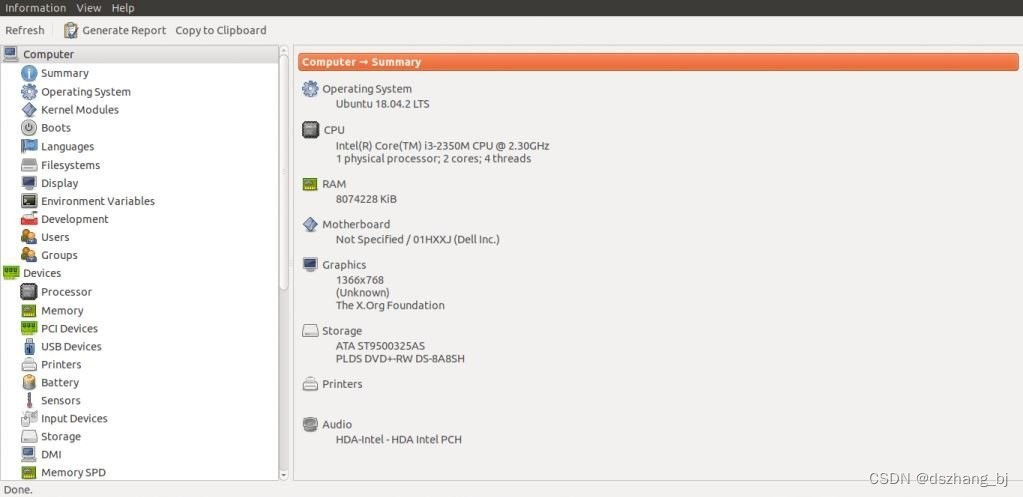
正如您在上面的屏幕截图中看到的,Hardinfo具有简单直观的GUI。
所有硬件信息分为四个主要组,即计算机、设备、网络和基准,每个组都显示特定的硬件详细信息。
例如,要查看处理器详细信息,请单击“设备(Processor)”组下的“处理器(Devices)”选项:
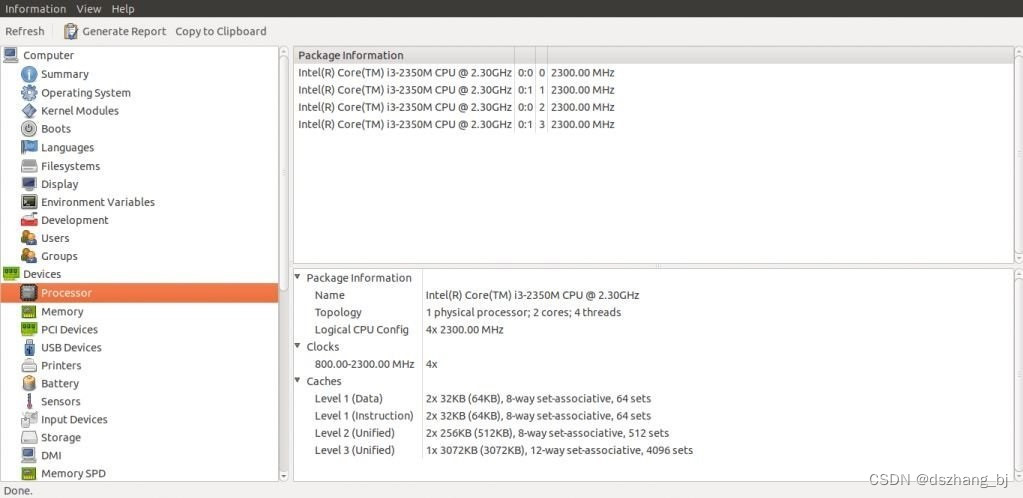
二进制代码编译安装
一些Linux发行版需要下载二进制源码进行编译后安装使用。
通过开源托管平台GitHub - lpereira/hardinfo: System profiler and benchmark tool for Linux systems下载二进制代码。

下载二进制包后,需提前解决依赖问题,如果系统是RPM包的形式,执行以下命令。
yum install glib-devel gtk+-devel zlib-devel libsoup-devel
进行编译和安装
$ cd Downloads
$ cd hardinfo
$ mkdir build
$ cd build
$ cmake ..
$ make
make install
安装后,在您的计算机上打开Hardinfo 。它是一个图形应用程序,它应该在您的发行版启动器中按名称System Profiler and Benchmark归类在System下面。
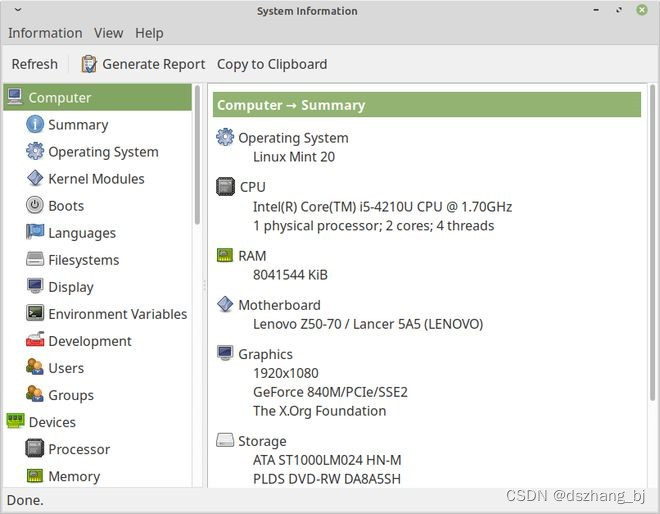
打开后,将在左侧边栏中看到按类别组织的各种选项卡,以及右侧列出的这些选项卡中包含的信息。
例如,可以查看有关系统处理器的信息。

此外,你还可以检查系统的内存利用率。
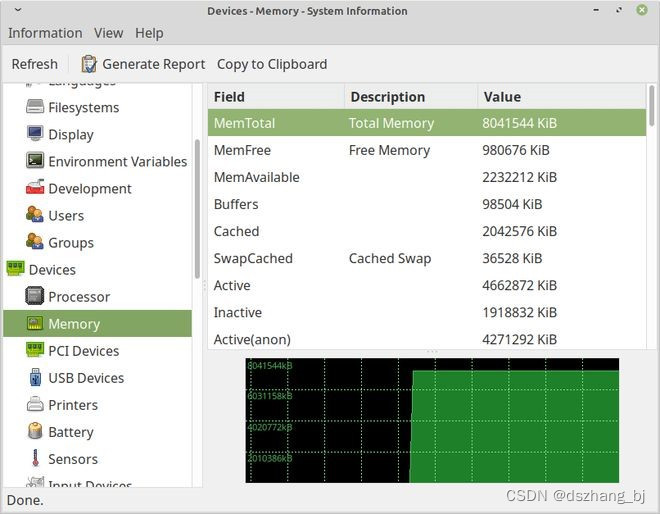
版权归原作者 dszhang_bj 所有, 如有侵权,请联系我们删除。